સામગ્રીઓનું કોષ્ટક
એક્સેલનો ઉપયોગ કરતી વખતે, સંજોગો બે કૉલમમાંથી ઘટકોને જોડવાની માંગ કરી શકે છે. ત્યારે તમને મદદ કરવા માટે, અમે આજે તમને બતાવવા જઈ રહ્યા છીએ કે Excel માં બે કૉલમ કેવી રીતે જોડવી. આ સત્ર માટે, અમે Excel 365 નો ઉપયોગ કરી રહ્યા છીએ, તમારા માટે નિઃસંકોચ ઉપયોગ કરો.
પ્રથમ વસ્તુઓ, ચાલો ડેટાસેટ વિશે જાણીએ જે અમારા ઉદાહરણોનો આધાર છે.
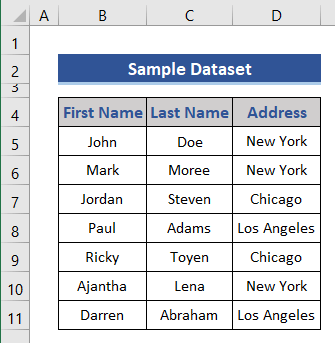
અહીં અમારી પાસે સંબંધિત સરનામાંઓ સાથે કેટલાક રેન્ડમ લોકોના પ્રથમ અને છેલ્લા નામ છે. આ ડેટાનો ઉપયોગ કરીને, અમે બે કૉલમને જોડીશું.
નોંધ લો કે વસ્તુઓને સરળ રાખવા માટે આ એક મૂળભૂત કોષ્ટક છે. વ્યવહારુ પરિદ્રશ્યમાં, તમે ખૂબ મોટા અને વધુ જટિલ ડેટાસેટનો સામનો કરી શકો છો.
પ્રેક્ટિસ વર્કબુક ડાઉનલોડ કરો
નીચેની લિંક પરથી પ્રેક્ટિસ વર્કબુક ડાઉનલોડ કરવા માટે તમારું સ્વાગત છે.
Concatenate Two Columns.xlsx
Excel માં બે કૉલમને જોડવાની 2 અસરકારક પદ્ધતિઓ
એક્સેલમાં કૉલમને જોડવાની અસંખ્ય રીતો છે. ચાલો તેમને ઉદાહરણો સાથે અન્વેષણ કરીએ.
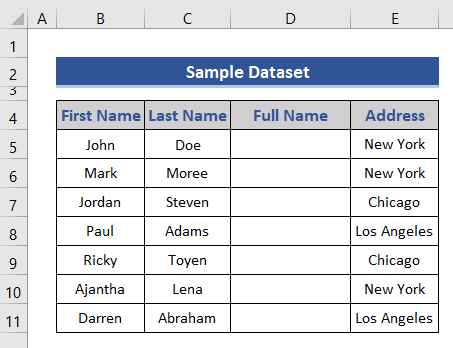
ઉદાહરણ તરીકે, અમે પ્રથમ નામ અને છેલ્લું જોડીશું પૂર્ણ નામ ને પૂર્ણ કરવા માટેના કૉલમનું નામ .
1. એક્સેલ ફોર્મ્યુલાનો ઉપયોગ કરીને સ્પેસ/અલ્પવિરામ/હાયફન સાથે બે કૉલમમાં નામોને જોડો
અમે એક્સેલ ફંક્શન્સ જેમ કે CONCATENATE , CONCAT , TEXTJOIN , વગેરેનો ઉપયોગ કરીને બે એક્સેલ કૉલમમાં નામોને જોડી શકીએ છીએ. અમે જોઇનિંગ ઓપરેટરનો પણ ઉપયોગ કરી શકીએ છીએ એમ્પરસેન્ડ (&) તે જ કરવા માટેઓપરેશન.
i. એમ્પરસેન્ડ ઓપરેટરનો ઉપયોગ કરીને
આ ચિહ્ન તેની બંને બાજુના તત્વોને જોડે છે.
📌 પગલાઓ :
- ચાલો એમ્પરસેન્ડનો ઉપયોગ કરીને સેલ D5 પર સૂત્ર લખીએ.
=B5&" "&C5 - B4 અને C4 એ પ્રથમ નામ અને છેલ્લું નામ <માંથી પ્રથમ પંક્તિના કોષ સંદર્ભો છે 2>કૉલમ અનુક્રમે.
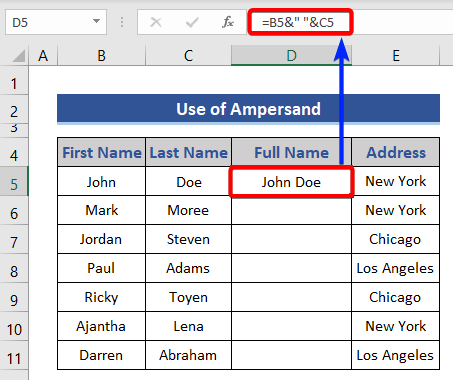
તમે જોઈ શકો છો, અમે એમ્પરસેન્ડ ચિહ્નોનો ઉપયોગ કર્યો છે અને એમ્પરસેન્ડની વચ્ચે એક " " છે. . આ એટલા માટે છે કારણ કે આપણે બે નામોને અલગ કરવા માટે સ્પેસનો ઉપયોગ કરવા માંગીએ છીએ.
તેથી પ્રથમ નામ (કોષ સંદર્ભ) દાખલ કરીને આપણે એમ્પરસેન્ડનો ઉપયોગ કરીને તેની સાથે સ્પેસમાં જોડાયા છીએ અને પછી બીજું એમ્પરસેન્ડ છેલ્લું નામ જોડે છે.
અમને સંકલિત મૂલ્ય મળ્યું છે, જ્યાં પ્રથમ અને છેલ્લા નામોને સ્પેસ દ્વારા અલગ કરવામાં આવ્યા છે.
- સૂત્ર લખો અથવા બાકીના માટે એક્સેલ ઑટોફિલ સુવિધા નો ઉપયોગ કરો કોષોની.
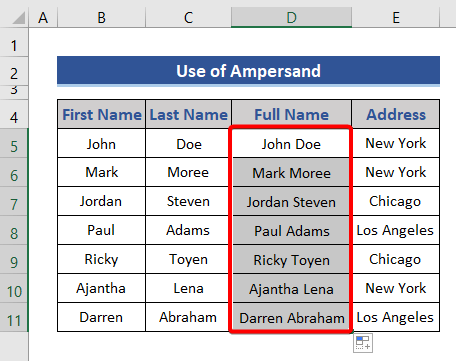
જો તમે સ્પેસને બદલે અલ્પવિરામ અથવા હાઇફન સાથે બે કૉલમને જોડવા માંગતા હો, તો અમે નીચેના સૂત્રોનો ઉપયોગ કરી શકીએ છીએ.
અલ્પવિરામ માટે:
=B5&","&C5 હાયફન માટે:
=B5&"-"&C5 વધુ વાંચો: એક્સેલમાં ટેક્સ્ટને જોડો (8 યોગ્ય રીતો)
ii. Excel CONCATENATE ફંક્શનનો ઉપયોગ કરીને
Excel કૉલમને એકસાથે જોડવા માટે વિવિધ કાર્યો પૂરા પાડે છે. તેમાંથી એક CONCATENATE છે. CONCATENATE ફંક્શન મૂલ્યોને જોડે છેએકસાથે અને ટેક્સ્ટ તરીકે પરિણામ આપે છે.
📌 સ્ટેપ્સ :
- ચાલો આનો ઉપયોગ કરીને ફોર્મ્યુલા લખીએ ફંક્શન.
=CONCATENATE(B5," ",C5) 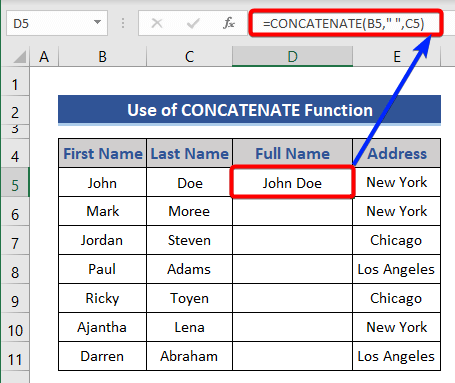
અહીં, તમે વિચારી શકો છો, અમે બે વેલ્યુ દાખલ કરી છે. પરંતુ ત્યાં ખાસ કરીને ત્રણ છે. " " ના સ્વરૂપમાં જગ્યા એ ફંક્શન માટેનું બીજું ટેક્સ્ટ (ટેક્સ્ટ2) છે.
આ ફોર્મ્યુલા સંકલિત મૂલ્ય પ્રદાન કરશે.
- બાકીના માટે મૂલ્યો, ફોર્મ્યુલા જાતે લખો અથવા ઓટોફિલ સુવિધાનો ઉપયોગ કરો.
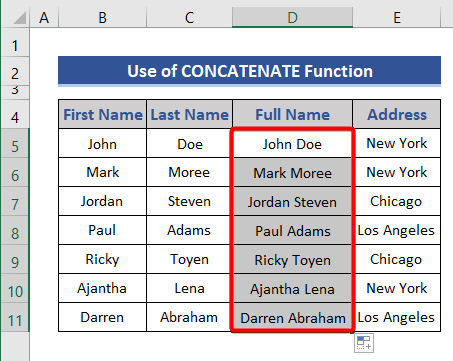
સંબંધિત સામગ્રી: સંયોજિત કરો Excel માં એક સેલમાં બે અથવા વધુ કોષોમાંથી ટેક્સ્ટ (5 પદ્ધતિઓ)
iii. એક્સેલ 2016 અથવા પછીના સંસ્કરણોમાં કૉલમને જોડવા માટે CONCAT ફંક્શનનો ઉપયોગ કરો
જેમ કે એક્સેલ દરરોજ વિકસિત થઈ રહ્યું છે (દરેક સંસ્કરણ). સંસ્કરણ Excel 2016 પછીથી મૂલ્યોને જોડવા માટે એક નવું કાર્ય CONCAT છે.
CONCAT ફંક્શન સંદર્ભો અથવા સ્થિરાંકો તરીકે પૂરા પાડવામાં આવેલ મૂલ્યોને જોડે છે. ફંક્શન વિશે જાણવા માટે, Microsoft Support સાઇટની મુલાકાત લો.
📌 સ્ટેપ્સ :
<16 =CONCAT(B5," ",C5) 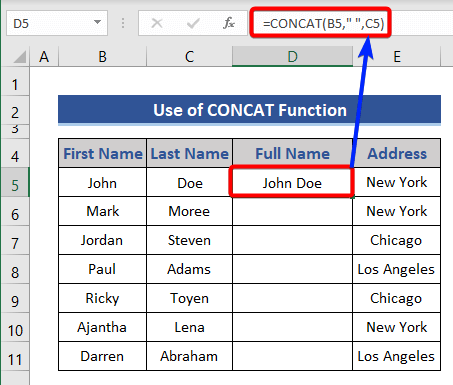
સૂત્ર સૂત્ર જેવું જ છે CONCATENATE નો ઉપયોગ કરીને. CONCAT અને CONCATENATE કાર્યો સમાન રીતે કાર્ય કરે છે, પ્રમાણિકતાથી કહીએ તો, Excel CONCATENATE ને બદલવા માટે CONCAT લાવે છે.
- સૂત્ર લખો અથવા એક્સેલ ઓટોફિલ માટે કસરત કરોબાકીના મૂલ્યો.
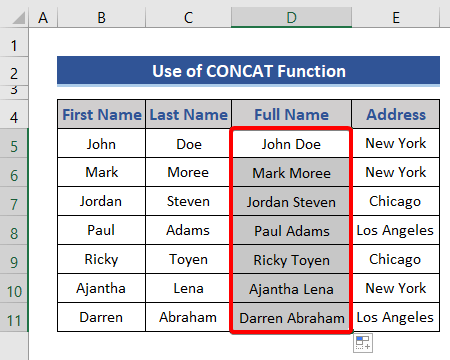
સંબંધિત સામગ્રી: એક્સેલમાં એક કૉલમમાં બહુવિધ કૉલમ ભેગા કરો
iv. બે કૉલમને જોડવા માટે TEXTJOIN ફંક્શનનો ઉપયોગ કરવો
કૉલમ્સની સામગ્રીને જોડવા માટે અમે અન્ય ફંક્શનનો ઉપયોગ કરી શકીએ છીએ તે છે TEXTJOIN. TEXTJOIN ફંક્શન સાથે અથવા તેના વિના અનેક મૂલ્યોને એકસાથે જોડે છે. એક સીમાંક.
📌 પગલાં :
- હવે, ચાલો TEXTJOIN નો ઉપયોગ કરીને બે કૉલમ જોડીએ .
=TEXTJOIN(" ",1,B5,C5) 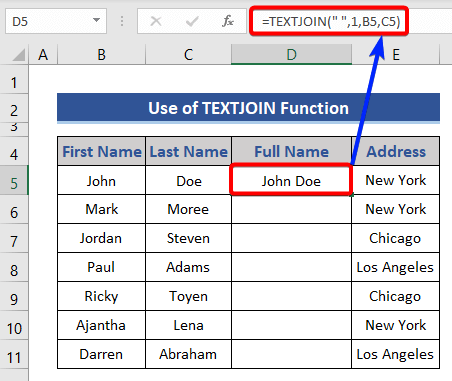
અહીં, અમે જગ્યા સેટ કરી છે ( " " ) સીમાંક મૂલ્ય તરીકે. હાલમાં, અમે ખાલી કોષોને અવગણ્યા છે તેથી જ 1 બીજા પરિમાણમાં છે. પછી બે કૉલમના સેલ સંદર્ભો જે અમે જોડાવા માગીએ છીએ.
અમને જાણવા મળ્યું છે કે બે કૉલમ મૂલ્યો એકસાથે જોડાયેલા છે (નીચેની છબી).
- બાકીના મૂલ્યો માટે, મેન્યુઅલી ફોર્મ્યુલા લખો અથવા ઓટોફિલ સુવિધાનો ઉપયોગ કરો.
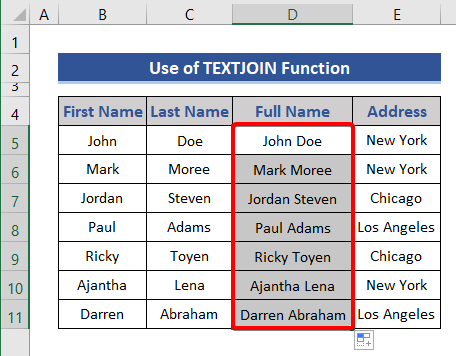
2. એક્સેલ
માં ફ્લેશ ફિલ સુવિધાનો ઉપયોગ કરીને બે કૉલમ જોડો 0> Flash Fillબીજું સરળ સાધન છે જે બે કૉલમને એકસાથે જોડે છે.📌 પગલાં :
- સૌ પ્રથમ, આપણે જાતે નામ લખવાની જરૂર છે.
- પછી, સેલ પસંદ કરીને <1 માંથી ફ્લેશ ફિલ વિકલ્પ પર ક્લિક કરો. ડેટા ટેબમાંથી>ડેટા ટૂલ્સ વિભાગ.
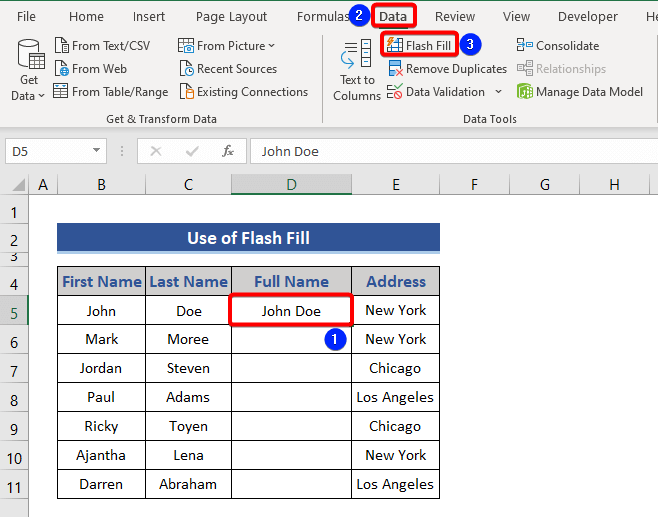
તમને તેમાં બાકીના મૂલ્યો માટે સંકલિત મૂલ્યો મળશે.કૉલમ.
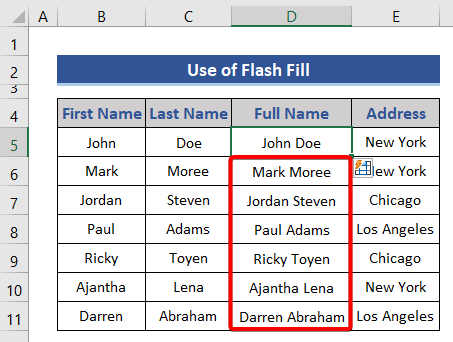
એક કીબોર્ડ શોર્ટકટ પણ છે. Flash Fill માટે Ctrl+E દબાવો.
એક્સેલમાં બે કે તેથી વધુ કૉલમના મૂલ્યોને લાઈન બ્રેક સાથે કેવી રીતે જોડી શકાય
અત્યાર સુધી અમારી પાસે છે કૉલમને જોડવાની ઘણી રીતો જોઈ. અને કિંમતો જગ્યા દ્વારા અલગ કરવામાં આવી હતી. જો તમે મૂલ્યો વચ્ચે રેખા વિરામ માંગો છો, તો તમને આ વિભાગ મદદરૂપ થશે.
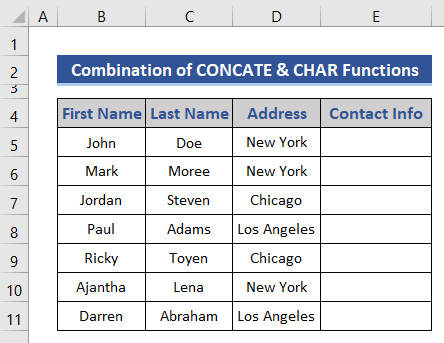
ઉદાહરણ તરીકે, અમે સંપર્ક માહિતી શોધીશું. દરેક વ્યક્તિ પાસેથી માહિતીનું જોડાણ.
📌 પગલાં :
- ચાલો ઉપયોગ કરીએ CONCAT CHAR ફંક્શન સાથે કાર્ય.
=CONCAT(B5," ",C5,CHAR(10),D5) 
તમે નોંધ કરી શકો છો, પ્રથમ ભાગ પરિચિત છે, અમે સીમાંકક તરીકે જગ્યા ધરાવતા પ્રથમ અને છેલ્લા નામોને જોડી દીધા છે. પછી, આપણે CHAR(10) નો ઉપયોગ કરવો પડશે જે લાઇન બ્રેક સૂચવે છે. તેથી, સરનામું લાઇન બ્રેક સાથે જોડાય છે.
- આપણે પંક્તિ 5 ની ઊંચાઈને સમાયોજિત કરવાની જરૂર છે.
- રો નંબર બાર પર જાઓ. કર્સરને પંક્તિઓ 5 અને 6 ની વચ્ચે મૂકો.
- પછી, કર્સર પર બે વાર ક્લિક કરો.
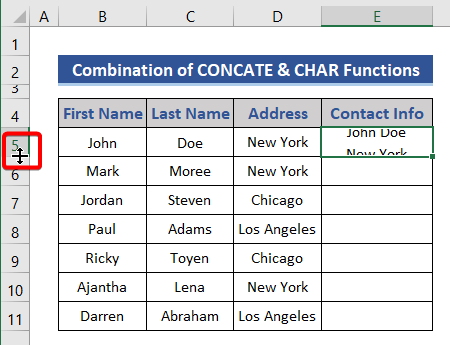
- બાકીના મૂલ્યો માટે ફોર્મ્યુલા લખો અથવા ઓટોફિલ નો ઉપયોગ કરો અને પંક્તિઓની ઊંચાઈને સમાયોજિત કરો.
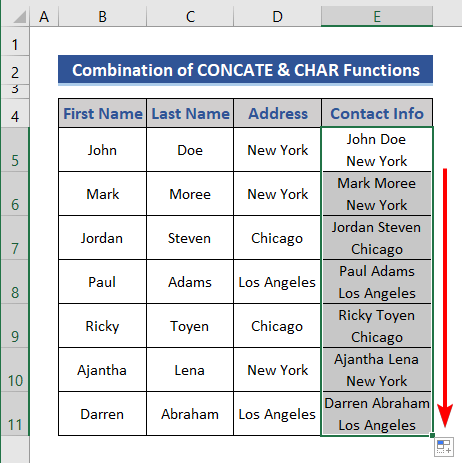
નિષ્કર્ષ
આજ માટે આટલું જ. અમે Excel માં બે કૉલમને જોડવા માટે ઘણી પદ્ધતિઓ સૂચિબદ્ધ કરી છે. આશા છે કે તમને આ મદદરૂપ લાગશે. જો કંઈપણ સમજવામાં અઘરું લાગે તો નિઃસંકોચ ટિપ્પણી કરો. ચાલ આપણેઅમે અહીં ચૂકી ગયેલી અન્ય કોઈપણ પદ્ધતિઓ જાણો. વધુ લેખો માટે અમારી વેબસાઇટ ExcelWIKI જુઓ.

